Τα Windows 10 έχουν ένα μικρό οπτικό σφάλμα, όπου όταν ανοίγετε την Εξερεύνηση αρχείων και περιηγηθείτε σε μια τοποθεσία με φακέλους, ορισμένοι από αυτούς τους φακέλους έχουν ένα μαύρο πλαίσιο γύρω από το εικονίδιο τους.

Το μαύρο φόντο στους φακέλους εμφανίζεται τυχαία στα Windows. Ορισμένοι φάκελοι μπορεί να το έχουν, ενώ άλλοι όχι. Η ανανέωση της οθόνης δεν βοηθάει. Δείτε παρακάτω πως να το διορθώσετε.
Διορθώστε το μαύρο φόντο των φακέλων στα Windows 10
1. Για να διορθώσετε το μαύρο φόντο σε φακέλους, θα πρέπει πρώτα να ανοίξετε το εργαλείο Εκκαθάριση Δίσκου (Disk Cleanup). Αν δεν ξέρετε πως να το ανοίξετε, πατήστε ταυτόχρονα τα πλήκτρα Win + R και στο παράθυρο εκτέλεσης που θα εμφανιστεί γράψτε την λέξη cleanmgr και πατήστε το πλήκτρο ΟΚ.
2. Εκτελέστε μία εκκαθάριση δίσκου στη μονάδα των Windοws σας, δηλαδή τη μονάδα δίσκου στην οποία είναι εγκατεστημένα τα Windows 10. Βεβαιωθείτε ότι έχει τσεκαριστεί η επιλογή “Μικρογραφίες” και κάντε κλικ στο OK. Όταν σας ζητηθεί, επιβεβαιώστε ότι θέλετε να διαγράψετε τα αρχεία.
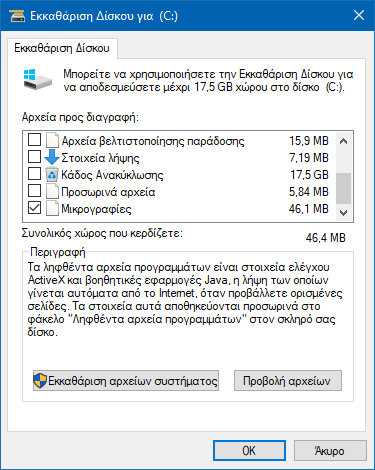
3. Στη συνέχεια, πρέπει να διαγράψετε την προσωρινή μνήμη των εικονιδίων που έχουν δημιουργήσει τα Windοws 10. Για να το κάνετε αυτό, ανοίξτε το File Explorer και μεταβείτε στην ακόλουθη τοποθεσία : C:\Users\Το_ονομα_σας\AppData\Local
Εννοείτε ότι πρέπει να συμπληρώσετε σωστά το όνομα που χρησιμοποιείτε στα Windows στην θέση του παραπάνω link “Το_ονομα_σας”
Εδώ, αναζητήστε ένα αρχείο που ονομάζεται IconCache.db και διαγράψτε το.
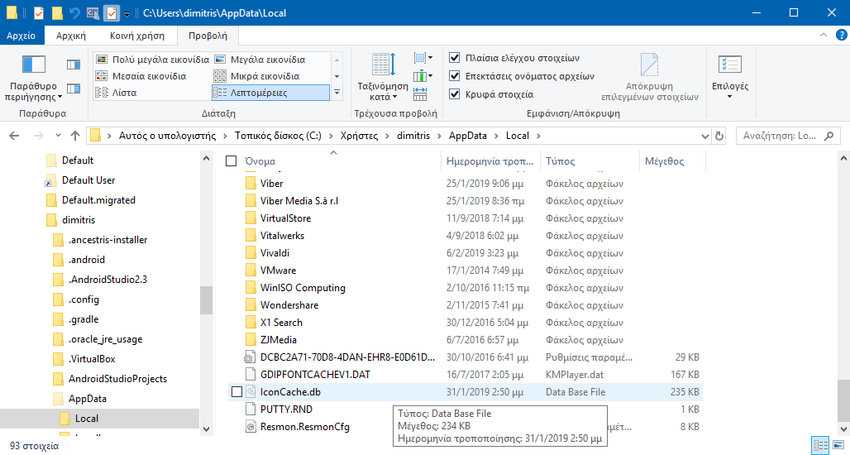
4. Μόλις το κάνετε αυτό, ανοίξτε ξανά το File Explorer και μεταβείτε στην ακόλουθη τοποθεσία.
C:\Users\Το_ονομά_σας\AppData\Local\Microsoft\Windows\Explorer
Επιλέξτε από εδώ όλα τα αρχεία και διαγράψτε τα. Εάν τα Windοws 10 αποτρέπουν τη διαγραφή ορισμένων αρχείων, κάντε κλικ στο κουμπί Παράλειψη και διαγράψτε αυτά που μπορείτε.
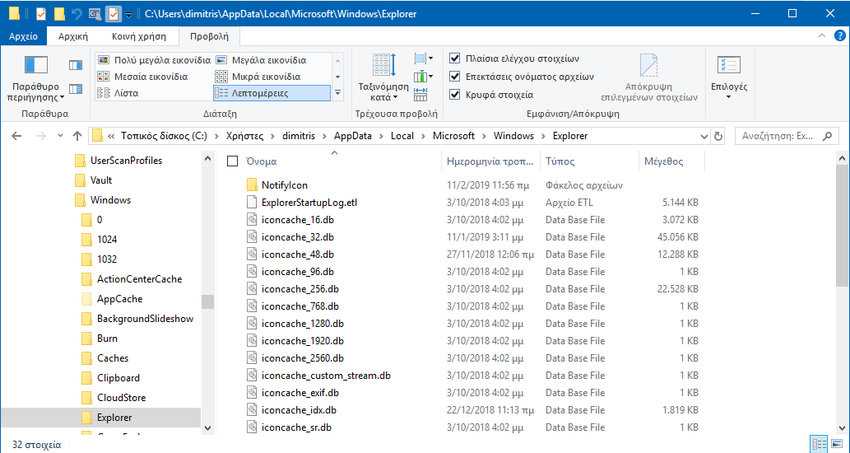
5. Τέλος, θα πρέπει να κάνετε επανεκκίνηση του File Explorer. Μπορείτε να το κάνετε από το Task Manager. Ανοίξτε τη Διαχείριση εργασιών και αναζητήστε την Εξερεύνηση των Windοws στην καρτέλα Διαδικασίες. Επιλέξτε το και κάντε κλικ στο κουμπί Επανεκκίνηση στην κάτω δεξιά γωνία. Όταν γίνει επανεκκίνηση του Εξερεύνηση αρχείων, το μαύρο φόντο στους φακέλους θα φύγει.
Αυτό θα διορθώσει το πρόβλημα. Εντούτοις, καθώς έχει σχέση με την προσωρινή μνήμη των εικονιδίων, μπορεί να ξαναεμφανιστεί. Δεν υπάρχει καμία γνωστή αιτία πίσω από αυτό το σφάλμα και δεδομένου ότι είναι ένα πολύ μικρό bug, σε σύγκριση με όλα τα άλλα που πάνε στραβά με τα Windοws 10, δεν είναι ακριβώς υψηλής προτεραιότητας. Υπάρχουν μεγαλύτερα προβλήματα που η Microsoft εξακολουθεί να μην έχει επιδιορθώσει.
Μια άλλη λύση, αν και πολύ αργή, είναι να διαγράψουμε τον φάκελο (μετά από την δημιουργία αντιγράφων ασφαλείας των περιεχομένων του) και να δημιουργήσουμε ένα καινούργιο στη θέση του. Στη συνέχεια, μπορείτε να μετακινήσετε τα περιεχόμενά του προς τα πίσω και λογικά ο νέος φάκελος δεν θα έχει το ίδιο μαύρο φόντο.



